Dans ce guide convivial pour débutants, nous vous guiderons tout au long de l'installation MySQL sur votre système macOS avec Zsh .
Installer MySQL sur macOS avec Zsh
Installation MySQL sur macOS avec Zsh est simple et peut être complété en suivant les étapes ci-dessous :
Étape 1: Ouvrez le terminal Zsh sur un Mac et exécutez la commande ci-dessous pour installer Brassage maison sur votre système.
usr/bin/ruby -e '$(curl -fsSL https://raw.githubusercontent.com/Homebrew/install/master/install)'
Grâce à cet outil, vous pourrez installer MySQL sur macOS facilement.
Étape 2: Après avoir configuré avec succès Brassage maison sur votre Mac, l'étape suivante consiste à procéder à l'installation de MySQL en utilisant la commande fournie ci-dessous :
infuser installer mysql

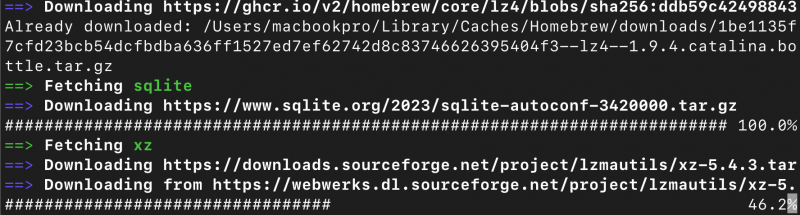
En exécutant cette commande dans le Zsh , Brassage maison gérera le processus d'installation, en récupérant les fichiers et dépendances nécessaires et en configurant MySQL sur votre système.
Étape 3: Après l'installation réussie de MySQL sur votre Mac, vous pouvez lancer le Serveur MySQL en exécutant la commande suivante dans Zsh :
les services de brassage démarrent mysql 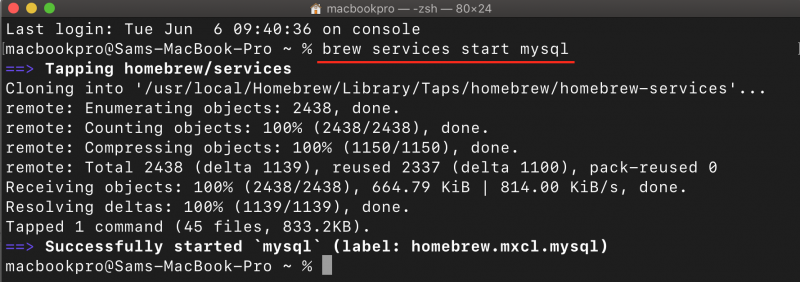
Étape 4: Pour sécuriser la Serveur MySQL et le protéger contre tout accès non autorisé, il est crucial de définir un mot de passe root, ce qui peut être accompli en utilisant la commande suivante :
mysql_secure_installationL'exécution de cette commande lance un script de configuration de la sécurité qui vous guide tout au long du processus de sécurisation de votre MySQL installation. Le script vous invite à définir un mot de passe root, à supprimer les comptes d'utilisateurs anonymes, à interdire la connexion root à distance et à supprimer les bases de données de test, entre autres mesures de sécurité.
Étape 5 : Si vous avez utilisé les services de brassage démarrent mysql commencer MySQL sur votre Mac, il sera automatiquement redémarré au redémarrage du système. Cela garantit que MySQL est toujours disponible et s'exécute en tant que service d'arrière-plan. Si vous souhaitez vérifier l'état de MySQL ou arrêter/démarrer manuellement le service, vous pouvez utiliser les commandes suivantes :
Pour afficher une liste des services gérés par Brassage maison , y compris MySQL , ainsi que leur état actuel, utilisez la commande suivante.
liste des services de brassage 
Pour arrêter le MySQL service:
services de brassage arrêter mysql 
L'exécution de cette commande arrêtera le MySQL service, arrêtant efficacement le Serveur MySQL sur votre Mac.
Note: Si vous préférez éviter de courir MySQL en tant que processus démon qui démarre automatiquement au redémarrage du système, vous pouvez démarrer et arrêter le Serveur MySQL manuellement si nécessaire et les commandes pour y parvenir sont données ci-dessous :
Pour démarrer le Serveur MySQL :
démarrage de mysql.server 
L'exécution de cette commande lancera le Serveur MySQL et le rendre disponible pour les connexions.
Pour arrêter le Serveur MySQL :
arrêt mysql.server 
L'exécution de cette commande fermera gracieusement le Serveur MySQL et mettre fin à ses processus.
Étape 6 : Pour se connecter à MySQL serveur sur Mac dans Zsh , utilisez la commande suivante :
mysql -u nom d'utilisateur -pRemplacer nom d'utilisateur avec le bon MySQL nom d'utilisateur que vous souhaitez utiliser pour la connexion. Après l'exécution de la commande ci-dessus, vous devez entrer le mot de passe associé au nom d'utilisateur spécifié ; si vous vous connectez en tant que utilisateur racine , la commande serait :
mysql -u racine 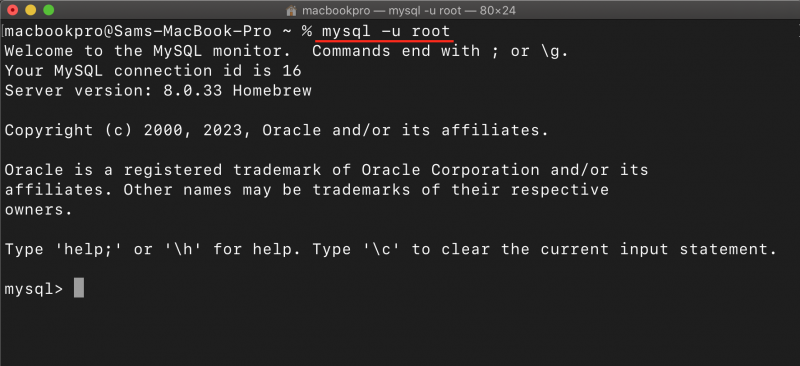
Après avoir entré la commande et fourni le mot de passe correct, vous serez connecté au MySQL serveur, et vous pouvez commencer à exécuter SQL requêtes ou la gestion des bases de données à l'aide du MySQL interface de ligne de commande.
Conclusion
MySQL est un système de gestion de base de données utilisé pour gérer et analyser efficacement vos données. Ce didacticiel fournit une approche étape par étape pour installer MySQL sur macOS via Brassage maison . Il vous guide tout au long du processus, de l'installation à la sécurisation du serveur avec un mot de passe root et à la connexion au MySQL serveur. À l'aide de ces instructions, vous réussirez à configurer et à utiliser MySQL sur votre système macOS.